Stellar Repair for Outlook
- 1. À propos de Stellar Repair for Outlook
- 2. À propos de ce guide
 3. Mise en route
3. Mise en route 4. Travailler avec le logiciel
4. Travailler avec le logiciel- 4.1. Sélectionner et réparer le fichier
- 4.2. Afficher un aperçu du fichier réparé
- 4.3. Rechercher, voir et enregistrer un message unique
 4.4. Enregistrer un fichier réparé
4.4. Enregistrer un fichier réparé- 4.5. Enregistrer tous les contacts en CSV
- 4.6. Enregistrement du journal
- 4.7. Enregistrer et charger les informations de l'analyse
- 4.8. Comment appliquer le filtre avancé
- 4.9. Importer un fichier PST dans MS Outlook
- 4.10. Modifier la langue du logicie
- 5. Foire Aux Questions
- 6. A propos de Stellar

4.4.3. Exportation de donnees vers Microsoft365
Stellar Repair for Outlook propose une fonctionnalité permettant d'exporter la boîte aux lettres réparée vers vos comptes Microsoft 365.
Remarque :
- Pour utiliser l'option Exporter vers Microsoft 365, vous devez vous assurer que vous disposez d'une connexion internet active.
- Avant de commencer à enregistrer les fichiers réparés, veillez à fermer Microsoft Outlook.
- Avant d'enregistrer la boîte aux lettres convertie dans Microsoft 365, assurez-vous que le compte Microsoft 365 est configuré dans l'application MS Outlook.
- Vous ne pouvez pas exporter des données de boîtes aux lettres en ligne vers Microsoft 365. Vous pouvez uniquement exporter des données de boîtes aux lettres hors ligne vers Microsoft 365.
Étapes pour exporter une boîte aux lettres réparée vers Microsoft 365:
-
Lancez Stellar Repair for Outlook.
-
Consultez la section Sélectionner et réparer un fichier pour savoir comment sélectionner et réparer le fichier corrompu.
-
Cliquez sur Enregistrer le fichier réparé dans le ruban Accueil pour ouvrir une fenêtre Enregistrer sous.
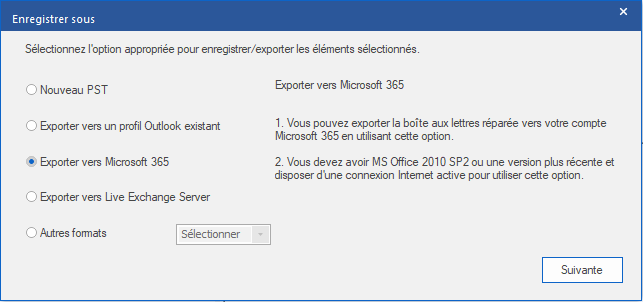
-
Sélectionnez Exporter vers Microsoft 365 et cliquez sur Suivant.
-
La fenêtre Microsoft 365 connexion Détails s'ouvre. Sélectionnez uniquement le nom du profil Microsoft 365 dans la liste déroulante.
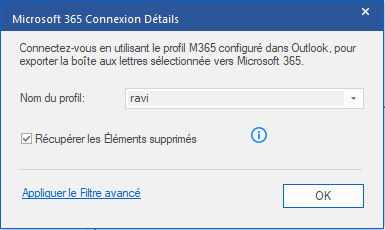
Remarques:
-
La case Récupérer les éléments supprimés est cochée par défaut. Décochez-la si vous n'avez pas besoin de récupérer les éléments supprimés qui ont été réparés.
-
Cliquez sur Appliquer le filtre avancé si vous voulez filtrer les fichiers réparés.
-
Cliquez sur OK pour lancer le processus d'enregistrement.
-
Une fois que le processus d'enregistrement est terminé, la boîte de dialogue Exportation de données réussie s'ouvre et affiche le message : « Les données ont été exportées avec succés vers Microsoft 365 ».

-
Cliquez sur OK pour terminer le processus.